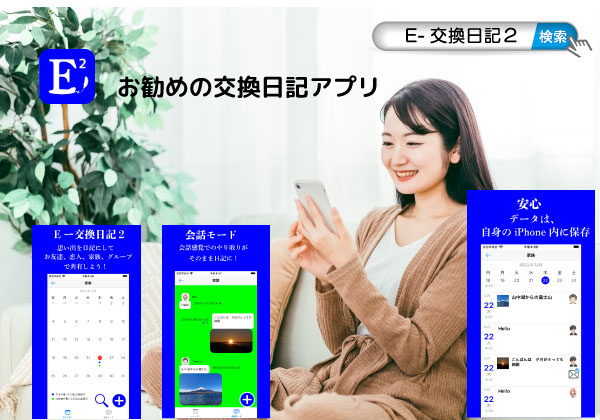
E-交換日記2 での操作説明資料です。今回は 共有日記の作成方法を説明しています。 共有日記の種類には、以下があります。
- 2人だけの共有日記(友達と共有する日記)
- グループで共有する日記(家族、サークル仲間など)
2人だけの共有日記 の作成方法
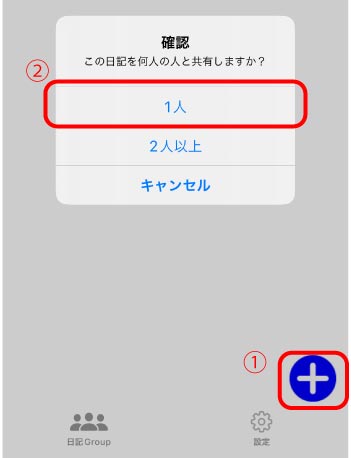
1. 画面右下の+ボタンをクリックします。
2.確認画面で「1人」を選択します。
2人だけの共有日記が作成されました。
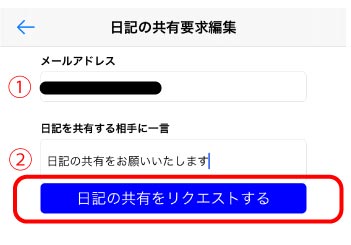
1.相手のメールアドレスを入力します。
2.相手に対してコメントを入力します。(相手に対して自身が誰なのかがわかるようなコメントをお勧めします。)
3.「日記の共有をリクエストする」をクリックします。
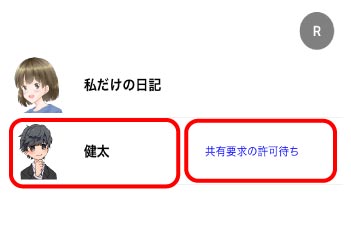
左側に相手のアイコンと表示名が表示されます。
右側には現在のステータスが表示されます。(相手に承認されるとステータスは消えます)
ここからは相手側の端末での説明です。
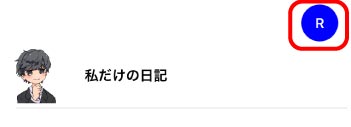
共有のリクエストを受信すると右上のRボタンが青色表示となり押下できる状態となります。
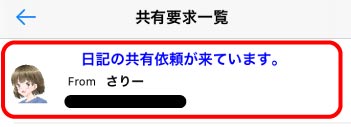
共有要求の一覧が表示されています。該当の共有要求をクリックしてください。
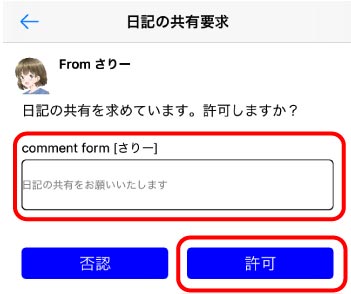
誰が共有を求めているのか確認してください。
共有する場合は、「許可」をクリックしてください。
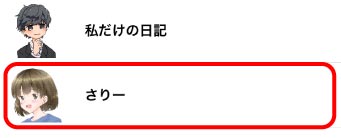
相手側にも共有日記が追加されます。
グループ共有日記の作り方
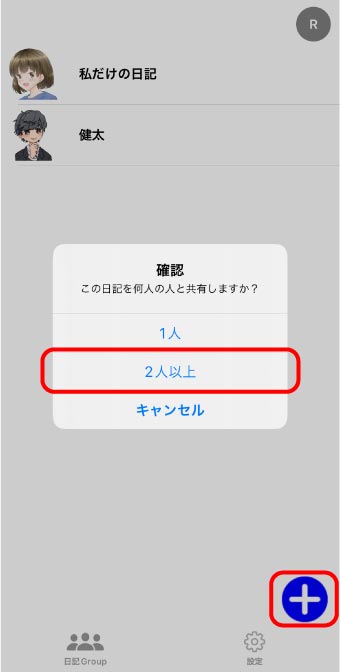
1.画面右下の+ボタンをクリックします。
2.確認画面で「2人以上」を選択します。
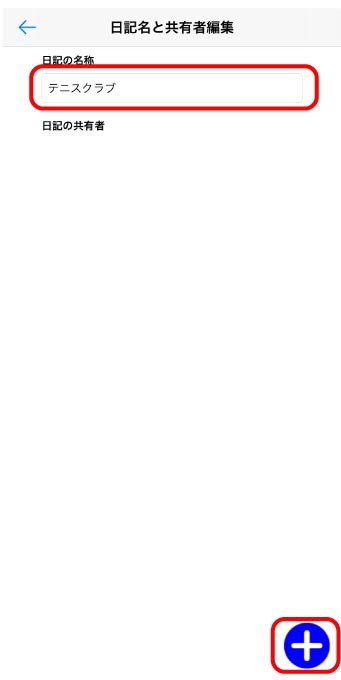
1.日記の名称を入力します。(家族、サークル名など)
2.右下の+ボタンをクリックして共有したい相手に、共有リクエストを送信するための画面を開きます。
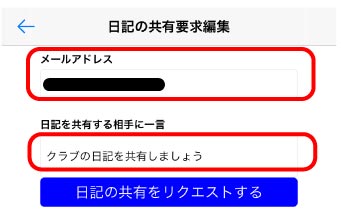
1.相手のメールアドレスを入力します。
2.相手に対しコメントを入力します。
「日記の共有をリクエストする」をクリックします。
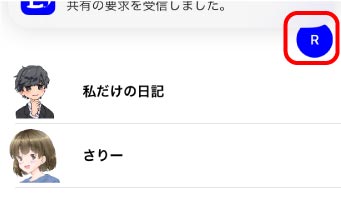
共有のリクエストを受信すると右上のRボタンが青色表示されます。
Rボタンをクリックしてください。
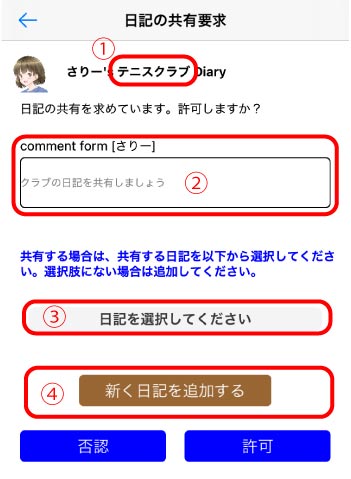
①の部分に共有をリクエストした相手の日記の名称が表示されています。(基本的には、同じ名称で作成することを推奨します)
③で共有する日記を選択してください。(まだ、共有する日記が登録されていない場合は、④で新く作成してください。)
「許可」をクリックする前に③で日記が正しく選択されていることを確認して「許可」をクリックしてください。
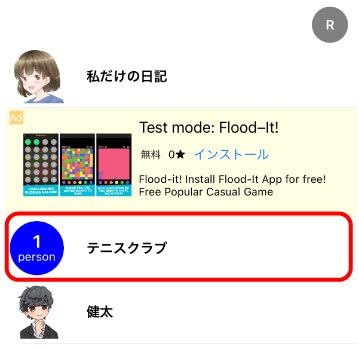
共有日記が追加されます。(この例では「テニスクラブ」
左側の円には、有効な人数が表示されています。(この日記を共有している自身を除いた人数)
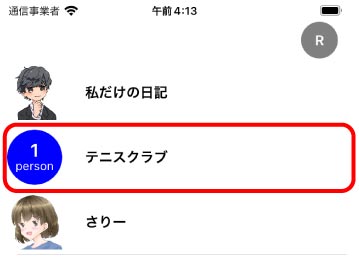
相手側のアプリにも同じようにグループ共有日記が表示されます。
グループ日記に新たにメンバーを増やす場合
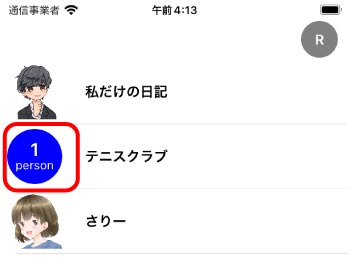
左側の円をクリックしてください。
その後、右下の+ボタンをクリックして共有リクエストを送信してください。